Tämän tilin korjaaminen ei sisällä iCloud-musiikkia - TechCult
Sekalaista / / July 08, 2023
iCloud Music Library on kätevä tapa suojata iPhone-musiikkiasi ja pitää musiikkisi synkronoituna useilla laitteilla. Joskus, kun yrität käyttää Apple Musicia iPhonessa, iPadissa tai Macissa, saatat nähdä virheilmoituksen, jossa lukee tällä tilillä ei ole iCloud Musicia käytössä. Tämä tarkoittaa, että ominaisuus ei ole käytössä tililläsi. Tälle ongelmalle voi olla useita syitä, joten tässä oppaassa tutkimme joitain ratkaisuja, jotka auttavat sinua korjaamaan sen Apple-laitteellasi.

Sisällysluettelo
Tämän tilin korjaaminen: iCloud Music ei ole käytössä
Jos saat virheilmoituksen, jonka mukaan iCloud Music ei ole käytössä, varmista, että otat sen käyttöön synkronoimalla musiikkikirjastosi laitteellasi. Jos tämä ei ratkaise ongelmaa, voit kokeilla joitakin vianetsintäratkaisuja. Löydät nämä korjaukset alla olevasta oppaasta.
Nopea vastaus
Voit korjata tämän tilin, jossa iCloud-musiikki ei ole käytössä, seuraavasti:
1. Vuonna Asetukset-sovellus laitteellasi ja napauta Musiikki.
2. Kytke päälle Synkronoi kirjasto liukusäädin.
3. Näpäytä Pidä musiikkia, jos et halua poistaa musiikkia.
Tällä tilillä ei ole iCloud Musicia käytössä: Syyt
Ennen kuin jatkamme ratkaisuja, katsotaanpa hetki, miksi tämä ongelma ilmenee. Lue seuraavat kohdat saadaksesi lisätietoja syistä:
- Väliaikainen häiriö
- Apple Server -ongelma
- Heikko verkkoyhteys
- Vanhentunut ohjelmisto
- Väärä päivämäärä ja aika
Tapa 1: Perusvianetsintämenetelmät
Alla olemme tarjonneet useita ratkaisuja, jotka auttavat sinua ratkaisemaan sen. On suositeltavaa aloittaa ensin yksinkertaisista ja perusmenetelmistä. Jos ne eivät auta, voit siirtyä vaihtoehtoisiin ratkaisuihin. Varmista, että luet ja noudatat ohjeet huolellisesti saadaksesi parhaat tulokset.
1A. Käynnistä iPhone uudelleen
Jos törmäät tällä tilillä ei ole iCloud-musiikkia käytössä ongelma, käynnistä sitten laite uudelleen korjataksesi väliaikaiset virheet ja pienet häiriöt, jotka saattavat johtaa tähän ongelmaan. Tämä on yksi yksinkertaisimmista ja yksinkertaisimmista menetelmistä, jonka voit valita. Lisätietoja iPhonen käynnistämisestä uudelleen on oppaassamme Kuinka käynnistää iPhone X uudelleen.

1B. Odota palvelimen käyttöaikaa
Apple-palvelimiin liittyvät ongelmat voivat myös johtaa tällä tilillä ei ole iCloud-musiikkia päällä ongelma. Joten tarkista palvelimet tällaisessa tilanteessa. Voit navigoida heidän luokseen Järjestelmän tila -sivulta näet palvelimien nykyisen tilan.
Etsi Apple-musiikki ja jos siinä on vihreä piste sen vieressä se osoittaa, ettei ongelmia ole. Mutta jos piste on punainen tai keltainen värillisenä se osoittaa, että on katkoksia. Näin ollen katkosten tai palvelinten ollessa poissa et voi tehdä mitään, vain odota, että saat ne takaisin radalle.

Lue myös:Apple Music Billin maksaminen iPhonessa
1C. Varmista vakaa verkkoyhteys
Hyvä internetyhteys on välttämätön, jos haluat välttää tällä tilillä ei ole iCloud-musiikkia käytössä iPhonessa ongelma. Joten, jos haluat korjata heikon datayhteytesi, lue oppaamme Kuinka voin korjata hitaan Internetin iPhonessani.

Tapa 2: Päivitä iPhone
Laitteesi vanhentunut iOS-versio voi myös aiheuttaa tämän ongelman. Pidä siis iPhonesi aina ajan tasalla. iPhonen päivittäminen uusimpaan versioon ei ainoastaan estä tällaisia ongelmia, vaan uusi päivitys sisältää myös uusia ominaisuuksia, hymiöitä ja tietoturvapäivityksiä. Lue alla käsitellyt vaiheet iPhonen päivittämiseksi:
1. Siirry ensin kohtaan asetukset sovellus ja napauta Kenraali vaihtoehto.

2. Napauta sitten Ohjelmistopäivitys.
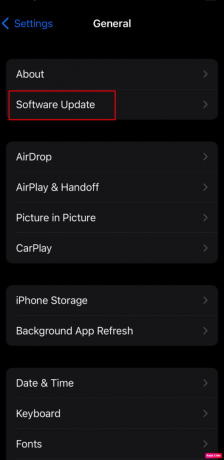
3. Napauta seuraavaksi lataa ja asenna.
Tapa 3: Ota musiikkikirjasto käyttöön
Tämän virhesanoman ratkaisemiseksi sinun on varmistettava, että musiikkikirjasto on otettu käyttöön laitteessasi. Saat lisätietoja kirjaston käyttöönotosta noudattamalla alla olevia ohjeita:
1. Käynnistä ensin Asetukset-sovellus laitteellasi ja napauta Musiikki.

2. Ota sitten käyttöön Synkronoi kirjasto liukusäädin.
3. Täällä sinulta kysytään, haluatko säilyttää musiikkisi vai poistaa sen ponnahdusviestissä. Joten napauta Pidä musiikkia, jos et halua poistaa musiikkia.
Lue myös:20 parasta musiikintekosovellusta iPhonelle ja iPadille
Tapa 4: Muuta päivämäärää ja kellonaikaa
Jos yllä olevat menetelmät eivät toimineet sinulle, varmista, että päivämäärä- ja aika-asetukset ovat oikein laitteessasi. Alla olemme toimittaneet tämän menetelmän vaiheittaisen oppaan, jota voit tarkistaa ja seurata.
1. Avata Yleiset asetukset iPhonessasi.
2. Napsauta nyt Treffiaika vaihtoehto ja kytke sitten päälle Aseta automaattisesti liukusäädin.

Tapa 5: Kirjaudu uudelleen tilillesi
Toinen menetelmä, jota voit kokeilla, on tämä. Sinun tarvitsee vain kirjautua ulos tilistäsi ja kirjautua sitten takaisin sisään korjataksesi tällä tilillä ei ole iCloud-musiikkia käytössä ongelma. Noudata seuraavia vaiheita tehdäksesi niin:
1. Vuonna asetukset sovellus iPhonessasi, napauta omaa Apple ID ja valitse Kirjaudu ulos.
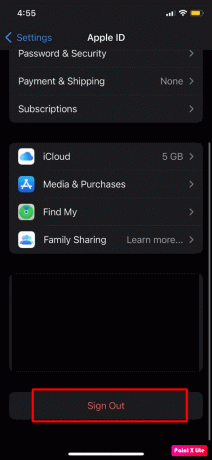
2. Sen jälkeen käyttämällä samaa Apple ID kirjaudu sisään uudelleen.
Tapa 6: Palauta verkkoasetukset
Myös verkkoon liittyvä ongelma voi johtaa tähän virhesanomaan. Yritä tässä tapauksessa nollata iPhonen verkkoasetukset. Ennen kuin noudatat tässä menetelmässä annettuja vaiheita, muista, että verkkoon liittyvät tiedot ovat poistettu iPhonestasi, kuten Bluetooth-laitteiden pariliitokset, mobiiliverkkoasetukset ja Wi-Fi-salasanat ja nimet. Nollaa verkkoasetukset noudattamalla annettuja ohjeita:
1. Napauta Yleiset asetukset -kohdassa Siirrä tai nollaa iPhone vaihtoehto.

2. Valitse sitten Nollaa ja napauta Palauta verkkoasetukset.

Tämä vie meidät ratkaisua käsittelevän artikkelimme loppuun tällä tilillä ei ole iCloud-musiikkia käytössä ongelma. Kerro meille, mikä menetelmä toimi sinulle. Voit ottaa meihin yhteyttä ehdotuksesi ja kysymyksesi alla olevan kommenttiosion kautta.
Henry on kokenut teknologiakirjailija, jonka intohimona on tehdä monimutkaisista teknologiaaiheista jokapäiväisten lukijoiden ulottuvilla. Yli vuosikymmenen kokemuksella teknologia-alalta Henrystä on tullut lukijoilleen luotettava tietolähde.



